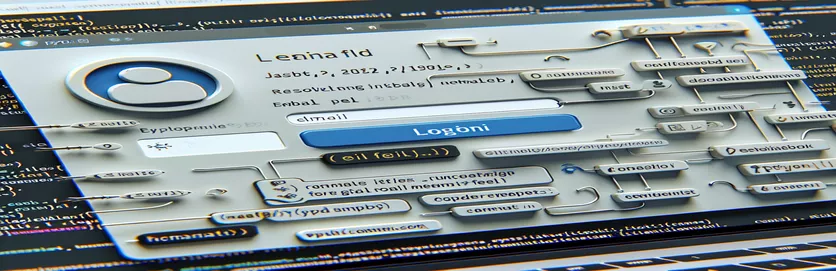Navigeren door Selenium-obstakels in Python
Het automatiseren van sociale-mediaplatforms zoals Twitter is een essentieel onderdeel geworden van de moderne softwareontwikkeling, vooral voor taken als testen, dataschrapen en het automatiseren van repetitieve taken. Selenium, een krachtig hulpmiddel voor het automatiseren van webbrowsers, biedt uitgebreide mogelijkheden voor deze doeleinden, vooral bij gebruik met Python. Ondanks de veelzijdigheid worden ontwikkelaars vaak geconfronteerd met uitdagingen, waaronder problemen bij de interactie met webelementen. Een veel voorkomende hindernis is het onvermogen om gegevens in specifieke velden te vinden of in te voeren, zoals invoervakken voor e-mails, wat cruciaal is voor inlog- of registratieprocessen.
Dit probleem kan het gevolg zijn van verschillende factoren, waaronder veranderingen in de structuur van de webpagina, identificatie van dynamische elementen of zelfs anti-botmaatregelen die door websites zijn geïmplementeerd. Wanneer traditionele methoden zoals XPath, ClassName, ID en Name niet werken, zitten ontwikkelaars vast en kunnen ze niet doorgaan met hun automatiseringstaken. Het ontbreken van foutmeldingen maakt de situatie nog ingewikkelder, waardoor het moeilijk wordt om het probleem te diagnosticeren en te verhelpen. Dit scenario vereist een dieper begrip van de mogelijkheden van Selenium en misschien een duik in alternatieve strategieën voor elementlocatie en interactie.
| Commando | Beschrijving |
|---|---|
| from selenium import webdriver | Importeert de WebDriver uit het Selenium-pakket, waardoor controle over een browser mogelijk is. |
| driver = webdriver.Chrome() | Initialiseert een nieuw exemplaar van de Chrome-browser. |
| driver.get("URL") | Navigeer met de browser naar een opgegeven URL. |
| WebDriverWait(driver, 10) | Wacht maximaal 10 seconden totdat een bepaalde voorwaarde waar is voordat u verdergaat. |
| EC.visibility_of_element_located((By.XPATH, 'xpath')) | Wacht tot een element zichtbaar is op de webpagina, gelokaliseerd door XPATH. |
| element.send_keys("text") | Typt de opgegeven tekst in een geselecteerd element. |
| Keys.RETURN | Simuleert het indrukken van de Enter-toets in een invoerveld. |
| driver.quit() | Sluit de browser en beëindigt de WebDriver-sessie. |
| By.CSS_SELECTOR, "selector" | Lokaliseert elementen met behulp van CSS-selectors, wat meer specificiteit biedt dan andere methoden. |
| EC.element_to_be_clickable((By.CSS_SELECTOR, "selector")) | Wacht tot er op een element kan worden geklikt, gelokaliseerd door CSS Selector. |
Diepgaande analyse van Selenium-scripts voor Twitter-automatisering
De meegeleverde scripts zijn ontworpen om het aanmeldingsproces bij Twitter te automatiseren met behulp van Selenium in Python, waarmee het veelvoorkomende probleem wordt aangepakt dat het niet mogelijk is een e-mailadres in het inlogveld in te voeren. Het eerste script initialiseert een Chrome-browsersessie met behulp van `webdriver.Chrome()` en navigeert vervolgens naar de inlogpagina van Twitter met `driver.get()`. Deze stap is van cruciaal belang om ervoor te zorgen dat de automatisering op de juiste webpagina begint. Eenmaal op de inlogpagina gebruikt het script `WebDriverWait` naast `EC.visibility_of_element_located` om te wachten tot het e-mailinvoerveld zichtbaar wordt. Deze methode is betrouwbaarder dan directe elementselectie, omdat er rekening mee wordt gehouden dat pagina's dynamisch worden geladen waarbij elementen mogelijk niet onmiddellijk beschikbaar zijn. Het gebruik van `By.XPATH` om het e-mailinvoerveld te lokaliseren is een directe benadering om webelementen te identificeren op basis van hun HTML-structuur. Nadat u het e-mailveld heeft gevonden, voert `send_keys()` het opgegeven e-mailadres in het veld in. Deze actie bootst de invoer van de gebruiker na, waarbij het e-mailadres wordt ingevuld zoals vereist om in te loggen.
Na de invoer van de e-mail wacht het script op dezelfde manier tot het wachtwoordveld zichtbaar wordt, voert vervolgens het wachtwoord in en initieert het inlogproces door een 'RETURN'-toets te drukken, wat het klikken op de inlogknop simuleert. Deze sequentiële aanpak, van het openen van de browser tot het inloggen, is een voorbeeld van een eenvoudige maar krachtige use case van Selenium voor het automatiseren van webinteracties. Het tweede script onderzoekt een alternatieve methode met behulp van CSS-selectors met `By.CSS_SELECTOR`, waarbij een andere strategie voor de locatie van elementen wordt getoond die effectiever zou kunnen zijn in bepaalde scenario's waarin XPATH faalt of minder efficiënt is. CSS-selectors bieden een beknopte en vaak beter leesbare manier om elementen te lokaliseren, vooral als het om complexe webpagina's gaat. De keuze tussen XPATH- en CSS-selectors hangt grotendeels af van de specifieke vereisten en beperkingen van de webapplicatie die wordt geautomatiseerd. Beide scripts eindigen met een korte pauze om het resultaat te observeren, gevolgd door het sluiten van de browser met `driver.quit()`, waardoor de sessie netjes wordt beëindigd en ervoor wordt gezorgd dat er geen processen blijven hangen, wat een best practice is voor webautomatiseringsscripts.
Uitdagingen voor e-mailinvoer overwinnen in Twitter-automatisering via Selenium
Python- en seleniumscript
from selenium import webdriverfrom selenium.webdriver.common.keys import Keysfrom selenium.webdriver.common.by import Byfrom selenium.webdriver.support.ui import WebDriverWaitfrom selenium.webdriver.support import expected_conditions as ECimport timedriver = webdriver.Chrome()driver.get("https://twitter.com/login")wait = WebDriverWait(driver, 10)# Wait for the email input box to be presentemail_input = wait.until(EC.visibility_of_element_located((By.XPATH, '//input[@name="session[username_or_email]"]')))email_input.send_keys("your_email@example.com")# Wait for the password input box to be presentpassword_input = wait.until(EC.visibility_of_element_located((By.XPATH, '//input[@name="session[password]"]')))password_input.send_keys("your_password")password_input.send_keys(Keys.RETURN)# Optionally, add more steps here to automate further actionstime.sleep(5) # Wait a bit for the page to load or for further actionsdriver.quit()
Alternatieve aanpak voor automatisering van e-mailvelden in Selenium
Expliciete wachttijden gebruiken in Selenium met Python
from selenium import webdriverfrom selenium.webdriver.chrome.options import Optionsfrom selenium.webdriver.common.by import Byfrom selenium.webdriver.support.ui import WebDriverWaitfrom selenium.webdriver.support import expected_conditions as ECimport timechrome_options = Options()chrome_options.add_argument("--disable-extensions")chrome_options.add_argument("--disable-gpu")chrome_options.add_argument("--no-sandbox") # linux onlydriver = webdriver.Chrome(options=chrome_options)driver.get("https://twitter.com/login")wait = WebDriverWait(driver, 20)# Using CSS Selector for a changeemail_input = wait.until(EC.element_to_be_clickable((By.CSS_SELECTOR, "input[name='session[username_or_email]']")))email_input.clear()email_input.send_keys("your_email@example.com")# For the password fieldpassword_input = wait.until(EC.element_to_be_clickable((By.CSS_SELECTOR, "input[name='session[password]']")))password_input.clear()password_input.send_keys("your_password")driver.find_element_by_css_selector("div[data-testid='LoginForm_Login_Button']").click()
Geavanceerde strategieën voor Selenium-automatisering in Python
Bij het automatiseren van webapplicaties zoals Twitter met Selenium in Python is het van cruciaal belang om de meer genuanceerde aspecten van de interactie met webelementen te begrijpen, vooral voor elementen die moeilijk te automatiseren blijken, zoals dynamische vormen of elementen die verborgen zijn achter JavaScript-gebeurtenissen. Eén geavanceerde strategie omvat het gebruik van JavaScript-uitvoering binnen Selenium om webelementen rechtstreeks te manipuleren. Deze methode kan enkele van de beperkingen omzeilen die men tegenkomt bij traditionele Selenium-opdrachten. Wanneer een e-mailinvoervak bijvoorbeeld geen invoer accepteert met behulp van standaard Selenium-methoden, kan het uitvoeren van JavaScript om de waarde van het element rechtstreeks in te stellen een oplossing bieden. Deze techniek maakt gebruik van de `execute_script`-methode die beschikbaar is in Selenium's WebDriver.
Een ander belangrijk gebied is het omgaan met CAPTCHA's en andere anti-botmaatregelen die websites gebruiken om geautomatiseerde scripts te detecteren en te blokkeren. Terwijl Selenium browseracties automatiseert op een manier die menselijke interactie nabootst, zijn bepaalde functies zoals CAPTCHA's ontworpen om menselijk oordeel te vereisen. Om deze uitdaging op te lossen, zou het mogelijk kunnen zijn om services van derden die gespecialiseerd zijn in het oplossen van CAPTCHA's te integreren in de automatiseringsworkflow, waardoor het script door kan gaan. Het is echter belangrijk om rekening te houden met de ethische en juridische implicaties van het omzeilen van dergelijke beschermingen. Deze geavanceerde technieken onderstrepen het belang van een diepgaand begrip van zowel webtechnologieën als Selenium-mogelijkheden voor effectieve automatisering van complexe webapplicaties.
Veelgestelde vragen over Selenium Automation
- Vraag: Waarom heeft Selenium geen interactie met het e-mailinvoerveld?
- Antwoord: Dit kan komen doordat het element verborgen is, bedekt wordt door een ander element, dynamisch geladen wordt, of doordat de pagina iframes gebruikt.
- Vraag: Kan Selenium JavaScript uitvoeren?
- Antwoord: Ja, Selenium kan JavaScript uitvoeren met behulp van de `execute_script`-methode in WebDriver.
- Vraag: Hoe kan Selenium CAPTCHA’s verwerken?
- Antwoord: Selenium zelf kan CAPTCHA's niet oplossen, maar het kan wel integreren met CAPTCHA-oplossingsdiensten van derden.
- Vraag: Is het mogelijk om Twitter-login te automatiseren met Selenium?
- Antwoord: Ja, dat is mogelijk, maar het omgaan met dynamische elementen en anti-botmaatregelen zoals CAPTCHA's kan een uitdaging zijn.
- Vraag: Waarom CSS-kiezers gebruiken in plaats van XPath?
- Antwoord: CSS-selectors zijn vaak beter leesbaar en presteren beter dan XPath, vooral voor eenvoudige elementselectie.
- Vraag: Hoe gaat Selenium om met dynamische pagina-inhoud?
- Antwoord: Selenium kan dynamische inhoud verwerken door expliciet te wachten tot elementen interactief worden.
- Vraag: Kan Selenium alle webbrowsers automatiseren?
- Antwoord: Selenium ondersteunt grote browsers zoals Chrome, Firefox, Safari en Edge via hun respectievelijke WebDriver-implementaties.
- Vraag: Wat is de rol van WebDriver in Selenium?
- Antwoord: WebDriver fungeert als een interface om met een webbrowser te communiceren en deze te besturen.
- Vraag: Hoe tekst in een veld invoeren met Selenium?
- Antwoord: Gebruik de methode `send_keys()` voor het element nadat u het hebt gelokaliseerd met een van de elementselectiemethoden.
Belangrijkste punten en toekomstige richtingen
Op het gebied van webautomatisering, vooral met Selenium in Python, is de reis van het tegenkomen van een obstakel naar het vinden van een oplossing geplaveid met vallen en opstaan en continu leren. De problemen die zich voordoen bij het invoeren van gegevens in e-mailvelden op Twitter benadrukken de ingewikkelde dans tussen geautomatiseerde scripts en de steeds evoluerende aard van webapplicaties. Uit deze verkenning blijkt dat tools als Selenium weliswaar krachtig zijn, maar dat ze een diepgaand begrip van webtechnologieën vereisen en het vermogen om zich aan te passen aan uitdagingen zoals dynamische inhoud, anti-botmaatregelen en de eigenaardigheden van webelementinteracties. In de toekomst zal het succes op het gebied van webautomatisering steeds meer afhangen van het vermogen van automatiseringsingenieurs om een breed spectrum aan strategieën te benutten, van directe JavaScript-uitvoering tot de integratie van services van derden voor het oplossen van CAPTCHA. Bovendien onderstreept dit discours het belang van ethische overwegingen en naleving van de wetgeving in automatiseringspraktijken, vooral omdat webapplicaties de verdediging tegen niet-goedgekeurde automatisering versterken. Naarmate het veld vordert, zullen de collectieve kennis van de gemeenschap en de voortdurende evolutie van tools zoals Selenium de weg vrijmaken voor meer geavanceerde en veerkrachtige automatiseringsoplossingen.